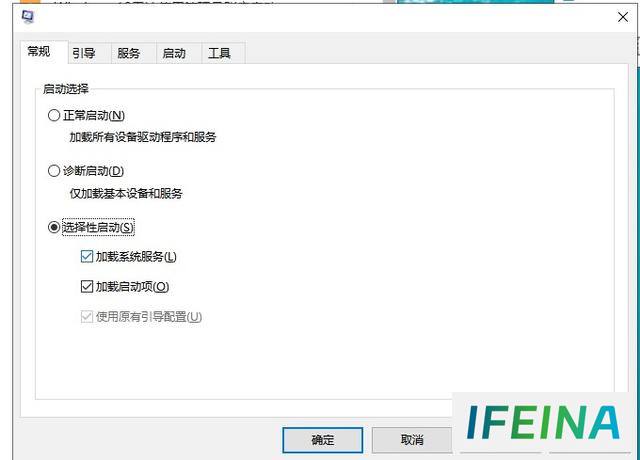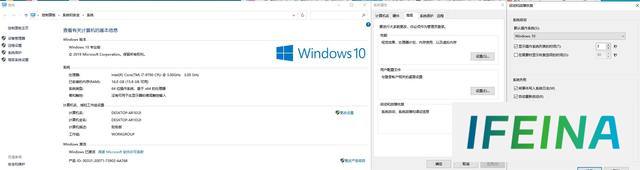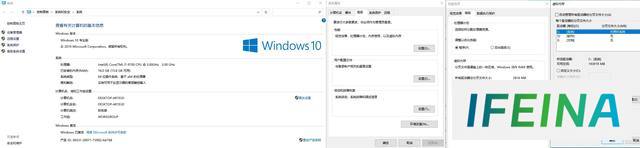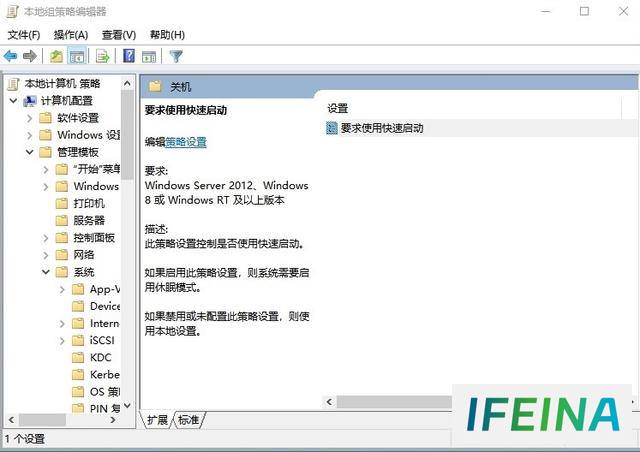提升Win10开机速度的秘诀:一键加速指南
作为一个把“生命在于折腾”当座右铭的人,最近折腾我的电脑不亦乐乎,今天和大家分享如何加快win10 的开机速度。
方法一
1、按快捷键“win+R” 打开 运行窗口。
2、这时候输入“msconfig”后 ,点击“确定”或者按“ENTER”键。
3、这时候会打开一个名为“系统配置”的窗口,在“常规”选项框下 勾选“选择性启动”下的“加载系统服务”和“加载启动项”。
4、后依次点击“引导——高级选项“在”引导高级选项“窗口勾选”处理器个数“ ”处理器个数“下的数字选一个最大的数 小编这里是”4“,点击”确定“。
5、接下来在”超时”对话框中输入“3”,最后点击“确定”。
方法二
1、右击“此电脑”(计算机) 点击“属性”。
2、这时候会打开一个系统的窗口,点击“高级系统设置”。
3、这时候会弹出一个“系统属性”窗口,点击“启动和恢复故障”下“设置”。
4、在“启动和恢复故障”窗口里,把以下两栏的时间改短一些,我这里改为“0”,然后“确定“。
5、回到“系统属性”窗口,点击“性能”下“设置”,在“性能选项窗口”点击“高级——更改”。
6、点击“更改”后,来到”虚拟内存“窗口,取消勾选“自动管理所有驱动器的分页文件大小”,勾选“无分页文件”,勾选过后,点击“设置”,点击“设置”后会出现一个“系统属性”窗口,点击“是”,点击“是”后,点击”虚拟内存“窗口下的“确定”。
7、“性能选项窗口”和“系统属性”窗口点击确定后,一定要重启电脑,重启电脑后还会有操作。
8、重启后再来打开下图这个界面,然后又把“自动管理所有驱动器的分页文件大小”勾选了,最后保存。
方法三
1、右击开始图标 打开“控制面板”。
2、在控制面板里 (查看方式为小图标)。点击“电源选项”。
3、在“电源选项”窗口里 点击“选择电源按钮的功能”。
4、点击“选择电源按钮的功能”后悔弹出“系统设置窗口”,在这个窗口里 先点击“更改当前不可用的设置”,然后勾选“启用快速启动”,最后“保存修改”。
方法四
1、按快捷键“WIN+R”。输入“gpedit.msc” 确定。
2、依次点击“管理模板——系统——关机”,然后双击“要求使用快速启动”。
3、弹出来的“要求使用快速启动”窗口里,勾选“已启动”,最后点击“确定”。
本站内容搜集自互联网,版权归原作者所有。如有侵权,请来信告知,我们将删除相关内容。